WPS PPT快速選中襯于文字下方的圖片的方法
時間:2024-03-07 11:44:26作者:極光下載站人氣:561
很多小伙伴在使用Wps軟件對演示文稿進行編輯的過程中經(jīng)常會在幻燈片中插入圖片與文字,當圖片被置于最底層,且上方有形象、文字等各種內(nèi)容時,我們該怎么快速的選中自己需要的圖片呢。其實很簡單,我們只需要在wps的“開始”子工具欄中打開選擇工具,再在下拉列表中打開選擇窗格選項,接著在選擇窗格中我們將對象設置為圖片,最后在窗格中直接點擊自己需要的圖片即可。有的小伙伴可能不清楚具體的操作方法,接下來小編就來和大家分享一下WPS PPT快速選中襯于文字下方的圖片的方法。
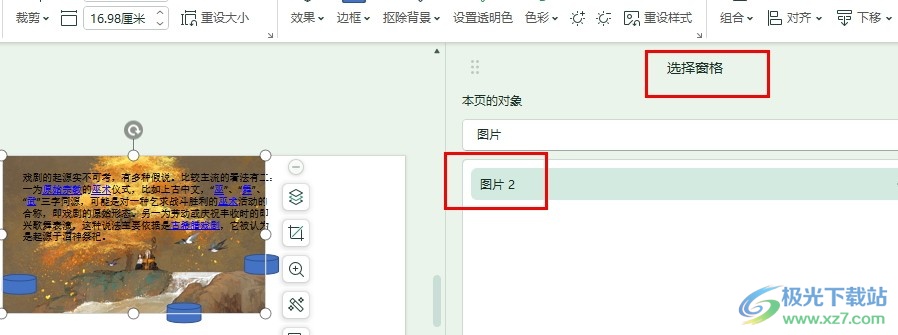
方法步驟
1、第一步,我們點擊打開WPS軟件之后,再在WPS頁面中點擊打開一個需要編輯的演示文稿
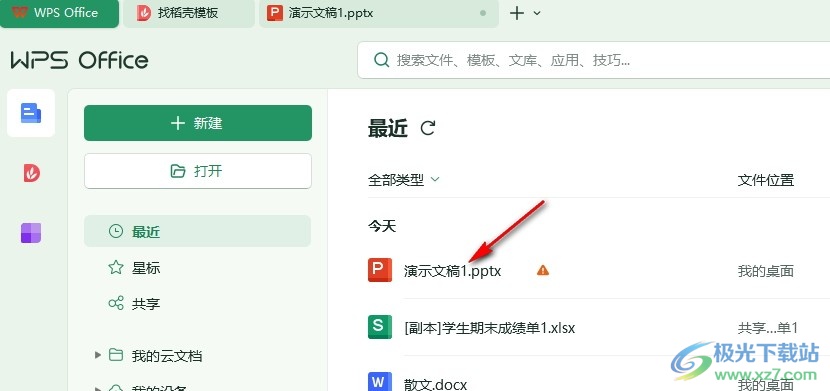
2、第二步,打開演示文稿之后,我們在演示文稿的編輯頁面的“開始”子工具欄中找到“選擇”工具
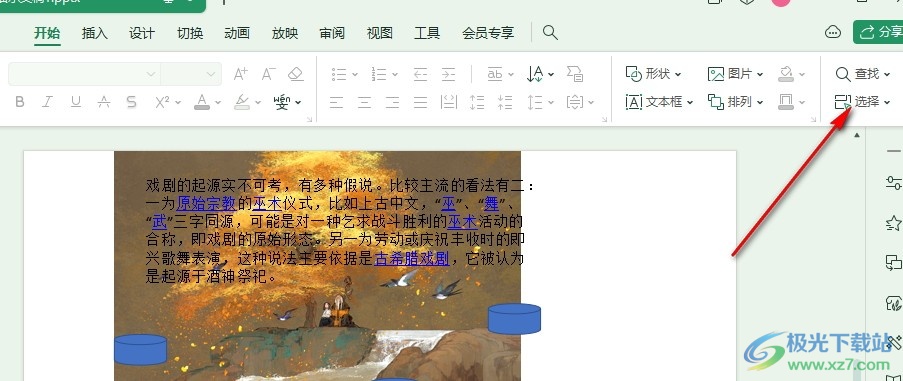
3、第三步,我們打開“選擇”工具,然后在下拉列表中找到“選擇窗格”選項,點擊打開該選項
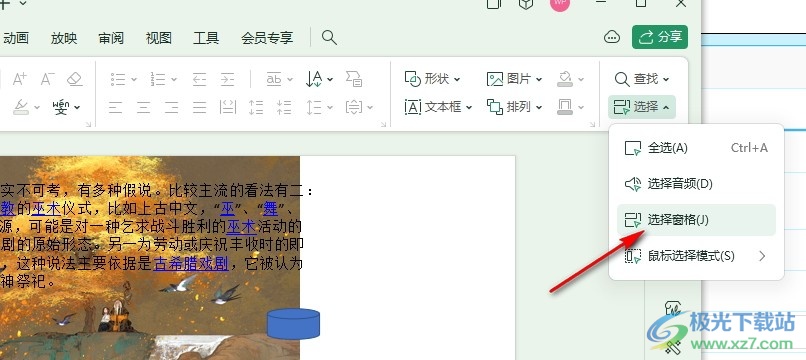
4、第四步,打開選擇窗格之后,我們打開所有對象選項,然后在下拉列表中取消所有對象的勾選,再勾選“圖片”選項
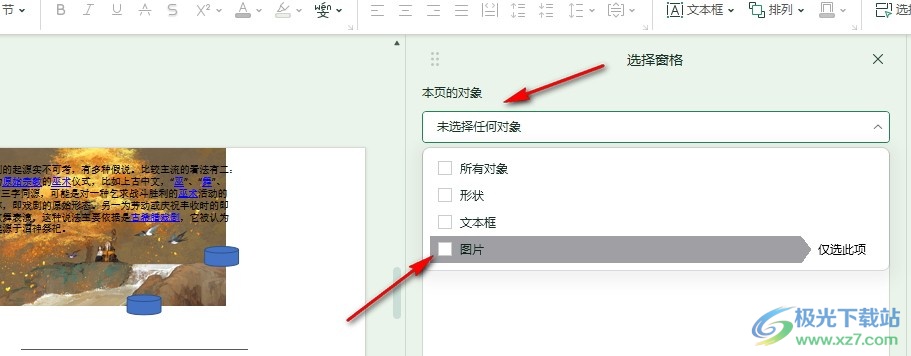
5、第五步,勾選圖片選項之后,我們在選擇窗格中點擊自己需要的圖片,然后在幻燈片中就能直接選中該圖片了
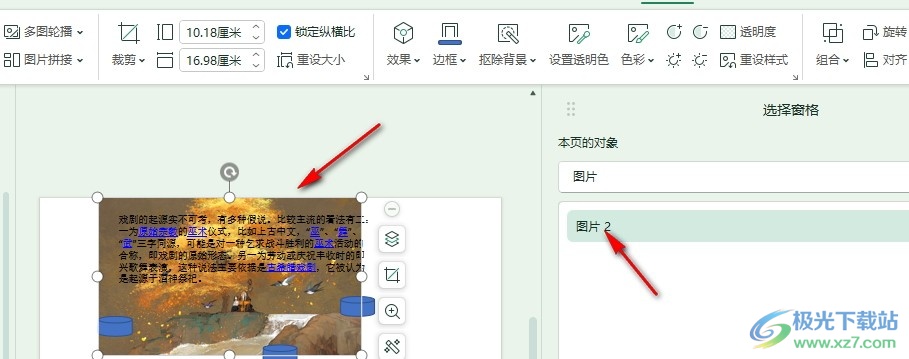
以上就是小編整理總結(jié)出的關(guān)于WPS PPT快速選中襯于文字下方的圖片的方法,我們打開WPS中的一個演示文稿,然后在開始的子工具欄中打開選擇工具,再在下拉列表中打開選擇窗格選項,最后在選擇窗格頁面中將對象設置為圖片,再選中需要的圖片即可,感興趣的小伙伴快去試試吧。

大小:240.07 MB版本:v12.1.0.18608環(huán)境:WinAll, WinXP, Win7, Win10
- 進入下載
相關(guān)推薦
相關(guān)下載
熱門閱覽
- 1百度網(wǎng)盤分享密碼暴力破解方法,怎么破解百度網(wǎng)盤加密鏈接
- 2keyshot6破解安裝步驟-keyshot6破解安裝教程
- 3apktool手機版使用教程-apktool使用方法
- 4mac版steam怎么設置中文 steam mac版設置中文教程
- 5抖音推薦怎么設置頁面?抖音推薦界面重新設置教程
- 6電腦怎么開啟VT 如何開啟VT的詳細教程!
- 7掌上英雄聯(lián)盟怎么注銷賬號?掌上英雄聯(lián)盟怎么退出登錄
- 8rar文件怎么打開?如何打開rar格式文件
- 9掌上wegame怎么查別人戰(zhàn)績?掌上wegame怎么看別人英雄聯(lián)盟戰(zhàn)績
- 10qq郵箱格式怎么寫?qq郵箱格式是什么樣的以及注冊英文郵箱的方法
- 11怎么安裝會聲會影x7?會聲會影x7安裝教程
- 12Word文檔中輕松實現(xiàn)兩行對齊?word文檔兩行文字怎么對齊?
網(wǎng)友評論